Одним из самых широко используемых браузеров в мире является Google Chrome. Вы можете перейти на любой веб-сайт, который вы хотите, и выполнить любой поиск, который вы хотите, используя этот браузер.
При этом он сохраняет информацию о ваших привычках просмотра до тех пор, пока вы не удалите записи. Переключившись в режим инкогнито, вы можете запретить Chrome отслеживать историю посещенных страниц.
Если вы беспокоитесь о том, что за вашими действиями в Интернете наблюдают другие, режим инкогнито в Chrome — отличный способ анонимно просматривать веб-страницы.
Когда вы выйдете из этого режима, все, что вы в нем использовали, будет удалено, как будто этого никогда не было.
Но почему вы хотите его закрыть? Вопрос в том, «Как?» Чтобы узнать больше о том, как выйти из режима инкогнито в Chrome, продолжайте читать эту страницу.
Как выйти из режима инкогнито в Chrome?
Когда мы используем Incognito, мы хотим обязательно закрыть его, прежде чем кто-либо еще сможет получить к нему доступ.
Chrome делает выход Режим инкогнито на одном дыхании, и вы можете вернуться к обычному просмотру в считанные секунды.
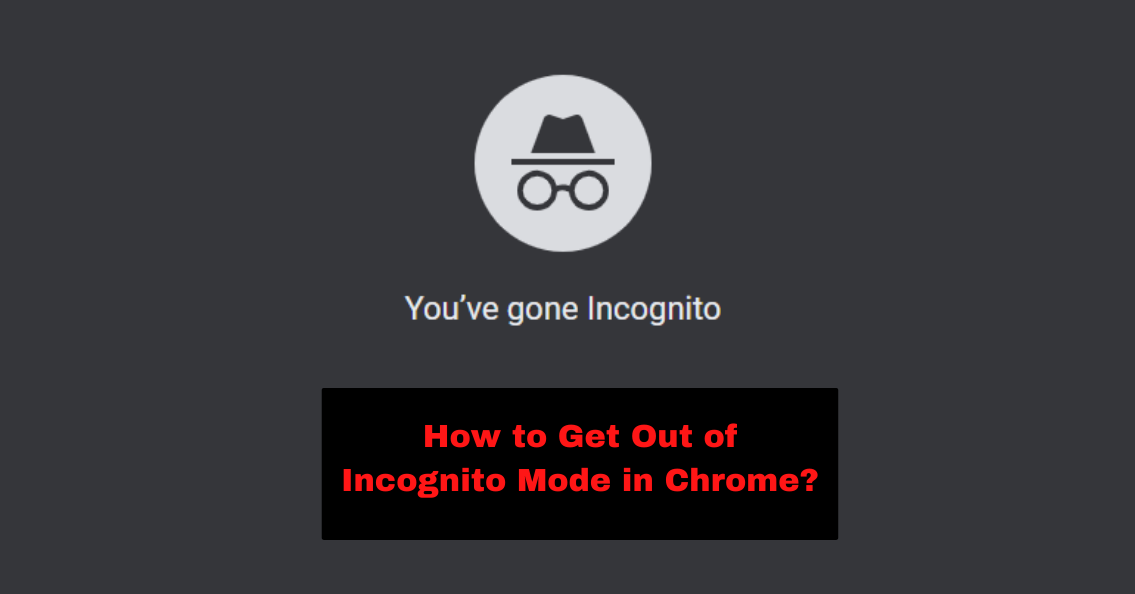
Из режима инкогнито Chrome можно выйти:
1. Использование мобильного телефона
Вот действия, которые необходимо выполнить, чтобы выйти из режима инкогнито в Chrome на мобильных устройствах:
- Активируйте Google Chrome на своих мобильных устройствах.
- Чтобы увидеть, сколько у вас открытых вкладок, выберите круглое поле.
- Активируйте режим анонимного просмотра.
- Выберите вариант «Три точки».
- Зайдите в настройки браузера и выберите меню «Вкладки в режиме инкогнито».
Опция анонимного просмотра будет отключена. Из соображений конфиденциальности мы не смогли сделать снимки экрана браузера в режиме инкогнито; вместо этого мы подробно описали необходимые процедуры. Таким образом, мобильные устройства могут использоваться для выхода из режима приватного просмотра Chrome.
2. Использование компьютера
Если вы используете настольный компьютер с Windows или ноутбук с Chrome с включенным режимом инкогнито, выполните следующие действия:
- Начните просмотр в приватном режиме с Chrome.
- Чтобы закрыть все открытые вкладки сразу, используйте символ «Крест» на панели инструментов.
Окно инкогнито больше не будет отображаться, когда вы снова запустите Chrome.
Быстрые ссылки:
- Как удалить панель инструментов Ask из Chrome?
- Как Chromecast Twitch: 3 лучших способа
- Как обновить Google Chrome? Основное руководство по обновлению Google Chrome
- Как удалить Bing из Chrome? Пошаговое руководство
Вывод: Как выйти из режима инкогнито в Chrome?
Из-за этого выход из режима инкогнито в Chrome теперь является простым процессом, который вы можете выполнить, следуя инструкциям, приведенным ранее в статье.
Если вы считаете, что это важно, вы также можете отключить их на самих устройствах.
Вы можете использовать функцию режима просмотра в режиме инкогнито в Chrome, когда захотите, так часто, как хотите, и вы можете выйти из режима, когда захотите.
Я надеюсь, что этот пост был для вас информативным и ответил на все ваши вопросы. Если у вас есть какие-либо вопросы, не стесняйтесь оставлять комментарии.
